很多玩家选择在xgp中下载游戏,那么有时遇到下载慢的情况怎么解决呢?下面小编就为大家详细的介绍一下,大家感兴趣的话就一起来了解下吧! xgp下载速度慢怎么办?xgp下载速度慢解决办
很多玩家选择在xgp中下载游戏,那么有时遇到下载慢的情况怎么解决呢?下面小编就为大家详细的介绍一下,大家感兴趣的话就一起来了解下吧!
xgp下载速度慢怎么办?xgp下载速度慢解决办法
1、首先进入电脑系统“设置”
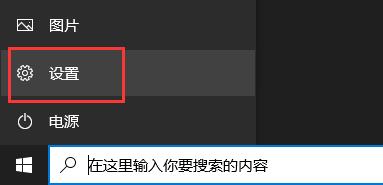
2、然后点击进入“网络和internet”
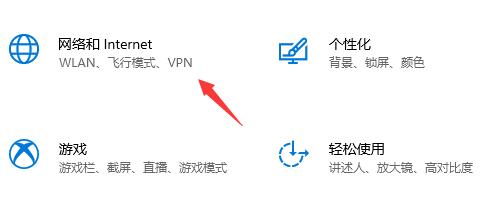
3、接着进入“更改网络设置”下的“更改适配器选项”
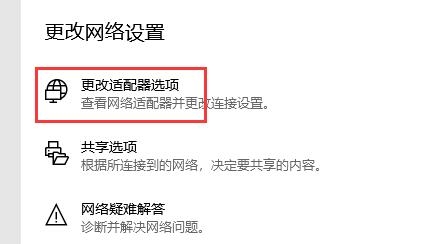
4、接下来鼠标右键选中我们连接的网络,点击进入“属性”
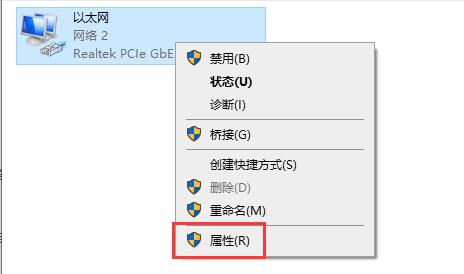
5、在其中找到并选中“internet协议版本4”,再点击右下角“属性”
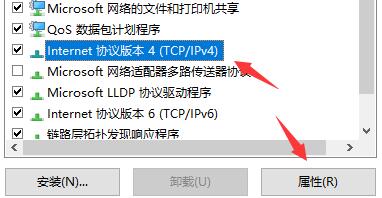
6、进入后勾选“使用下面的DNS服务器地址”,修改为“4,2,2,2”并点击“确定”保存。
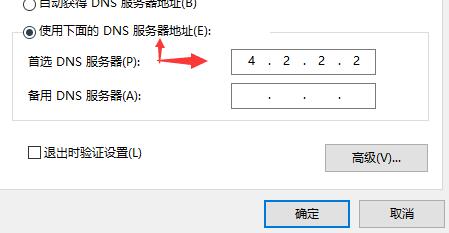
7、设置完成后就可以提高xgp下载速度了。
8、如果我们还是下载慢,可能是因为微软服务器问题,那就只能通过耐心等待来解决了。
以上这篇文章就是xgp下载速度慢解决办法,更多精彩教程请关注自由互联!
